Rajz a mappa ikonra Photoshop
Ebben a leckében megtanuljuk, hogyan lehet egy ikon a Photoshop. Döntetlen mappa ikonra.
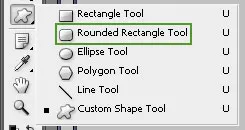
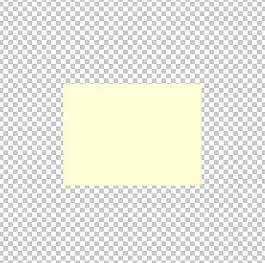
1. lépés: Új dokumentum létrehozása a Photoshop (Ctrl + N) a mérete 450 * 450 pixel. Kiválasztása egy eszköz lekerekített téglalap eszköz (lekerekített téglalap (U)) egy filé sugara körülbelül 4 pixel (be lehet állítani a Tulajdonságok területen (felső)), és rajzoljon egy téglalapot bármilyen színű (még akkor kijavítani a Rétegstílus).
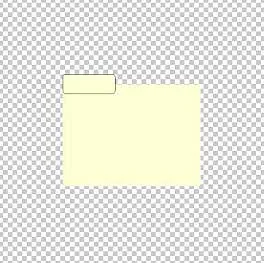
2. lépés Most, ugyanazt a szerszámot. Rajzolj egy másik téglalap kisebb (lásd az ábrát). Ez a címkézés a mappát.
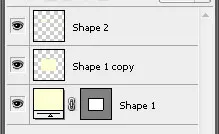
3. lépés: Ismétlődő peridotit réteg egy nagy tér (Ctrl + J). Raszterizálni ez a réteg (kattintson a képre a jobb gombbal, és válassza a menüből - „Raszterizálás réteg”), és egy réteg egy kis téglalap, és egyesíti őket (Ctrl + E - hogy a tetején (a pár) réteget a Rétegek palettán). Ez lesz a hátsó rész mappákat, hogy a szállítási réteg lefelé fúziós palettán.
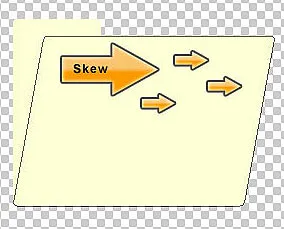
4. lépés Folytassuk-tone réteget (ez felett kell elhelyezkednie a fúziós raszterezett réteg palettán. Mivel ez az elülső fal a mappa). Ctrl + T. kattintson a jobb gombbal a képre, és válassza ki az elemet megdönteni (Tilt). Fogantyú felkar közepes és mozgassa a kívánt irányba. A hajlásszög attól tetszőleges (de jobb lesz nézni kicsi).
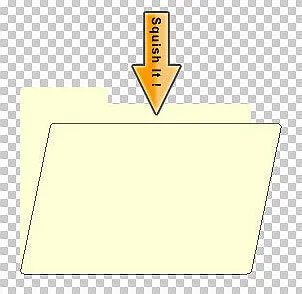
6. lépés Nézzük egy kicsit, hogy csökkentsék a magasságát az első falat. Ehhez nyomja meg a Ctrl + T - Tool „Free Transform”, és megragadta a felső sáv, csak kihagyja le
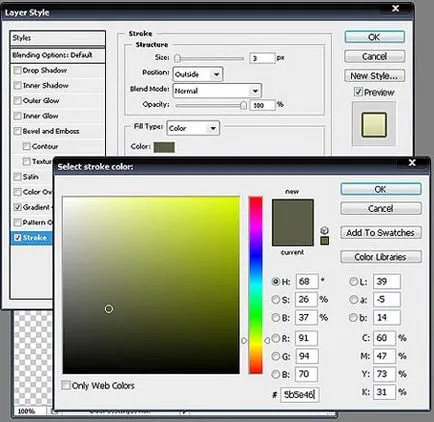
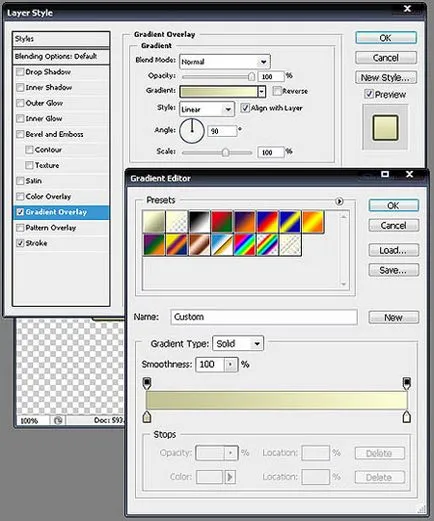
7. lépés: Itt az ideje, hogy megszabaduljunk a lapos színek. Ebből a célból a réteg elülső falán a mappát, lépjen Palette Rétegstílus (Styles réteg). duplán kattintva a réteg thumbnail a Rétegek palettán. Mi meg az agyvérzés (stroke), és Gradient Overlay (Gradient Overlay). Paraméterek használni, mint az alábbi rajzokat. Far falfesték ugyanúgy. (Színek és színátmenetek obaodki bármennyi lehet, feltéve, hogy jól nézett ki.)
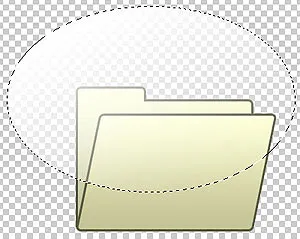
8. lépés Most, (egy új réteget (Ctrl + Shift + N)) keresztül sorsolás ovális, elliptikus marquee tool (Ellipse Marquee), és töltse meg fehér és átlátszó Gradient (Gradient Tool (G)). Szüntessük meg (Ctrl + D), majd töltse be az új, csattanó, birtok, Ctrl. egy miniatűr réteg az első mappa palettán. Invert a kiválasztás (Ctrl + Shift + I) és, miközben a réteg a gradiens nyomja meg a Törlés.
9. lépés adjunk árnyékot a mappában. Válassza stroncium első mappát, ami egy új réteget, és helyezze a rétegek között oldala mappát. Mozgás egy kicsit balra, és töltse ki a megfelelő színű (Shift + F5). Továbbra is csak a híg mi árnyék (Filter> Blur> Gaussian Blur (Szűrő> Blur> Gaussian Blur)), és vágja le a felesleges (valamint tettük az előző lépésben).
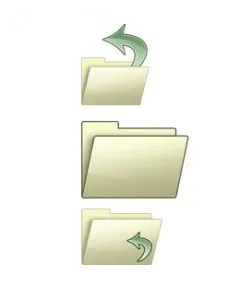
10. lépés Nos, ennyi az egész! Folder Icon kész. Gratulálunk!